Wie man Termine mit KI-Chatbots für Google- und Outlook-Kalender bucht
Vereinfachen Sie die Terminbuchung mit KI-Chatbots für Google- und Outlook-Kalender. Erfahren Sie, wie Sie einen benutzerdefinierten Kalender erstellen, Verfügbarkeit einstellen und automatisch Kundendaten erfassen - für ein nahtloses Buchungserlebnis.
2. April 2025
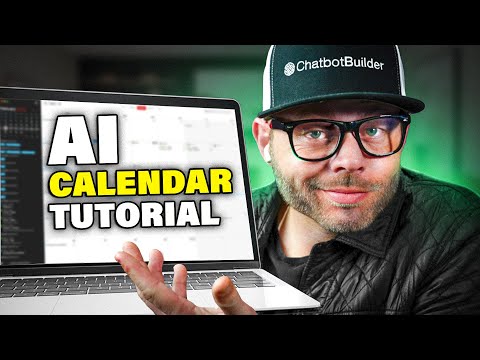
Optimieren Sie Ihren Terminbuchungsprozess mit unserem KI-gesteuerten Kalenderwerkzeug. Planen Sie Besprechungen mühelos, erfassen Sie wichtige Details und synchronisieren Sie mit Ihren Google- oder Outlook-Kalendern - alles auf einer bequemen Plattform. Steigern Sie Ihre Produktivität und bieten Sie Ihren Kunden ein nahtloses Erlebnis.
Nahtlose Terminplanung mit KI
Integration von Kalendern für effiziente Buchungen
Anpassen der Chatbot-Eingabeaufforderung für personalisierte Interaktionen
Aktivieren der Terminbuchungsfunktion
Sicherstellung der Einhaltung von Terminplanungsrichtlinien
Schlussfolgerung
Nahtlose Terminplanung mit KI
Nahtlose Terminplanung mit KI
Terminvereinbarungen können eine lästige Aufgabe sein, aber mit Hilfe von KI kann dies mühelos gestaltet werden. In diesem Abschnitt führen wir Sie durch den Prozess der Einrichtung eines KI-gesteuerten Terminbuchungssystems mit der ChatBot Builder KI-Plattform.
Zuerst müssen Sie ein neues Konto erstellen und Ihren Chatbot einrichten. Sobald Sie das getan haben, müssen Sie Ihren Kalender, in diesem Fall Google Kalender, mit der Plattform integrieren. Dies ermöglicht es dem Chatbot, auf Ihre Verfügbarkeit zuzugreifen und entsprechend Termine zu vereinbaren.
Als Nächstes müssen Sie das Verhalten des Chatbots mithilfe der AutoGPT-Funktion konfigurieren. Dies wird die bedingte Logik verwalten und sicherstellen, dass der Chatbot nur Termine innerhalb der angegebenen Zeitfenster bucht, in diesem Fall montags und mittwochs von 9 Uhr bis 17 Uhr.
Um den Prozess noch reibungsloser zu gestalten, werden Sie ein benutzerdefiniertes Feld für "Datum und Uhrzeit" des Termins erstellen, das für den Chatbot entscheidend ist, um den Termin korrekt zu planen.
Schließlich werden Sie das Terminplanungstool einrichten, den Kalender, die Beschreibung und die verfügbaren Zeitfenster definieren. Der Chatbot kann dann Termine buchen und Ihren Kalender automatisch aktualisieren, sodass Sie keinen Termin verpassen.
Während des gesamten Prozesses erfahren Sie auch, wie Sie die Antworten des Chatbots anpassen und wichtige Anweisungen erteilen können, um sicherzustellen, dass der Terminbuchungsprozess reibungslos und effizient verläuft.
Integration von Kalendern für effiziente Buchungen
Integration von Kalendern für effiziente Buchungen
Um Kalender für eine effiziente Buchung zu integrieren, folgen Sie diesen Schritten:
- Gehen Sie zu Chatbot Builder KI und melden Sie sich entweder an oder erstellen Sie ein neues Konto.
- Erstellen Sie einen neuen Chatbot und benennen Sie ihn "KI-Terminplaner".
- Gehen Sie zum Abschnitt "Einstellungen" und klicken Sie auf "Integrationen". Verbinden Sie Ihren Google Kalender, indem Sie auf die Option "Google Kalender" klicken und die erforderlichen Berechtigungen erteilen.
- Aktivieren Sie die AutoGPT-Funktion, um die bedingte Logik automatisch zu verwalten.
- Erstellen Sie eine Eingabeaufforderung für den Chatbot, in der seine Rolle und die erforderlichen Informationen (Vorname, Nachname, E-Mail und Telefonnummer) definiert werden.
- Deaktivieren Sie die Funktion "Verbinden Sie den Benutzer mit einem Menschen", da Sie möchten, dass der Chatbot im Autopilot-Modus läuft.
- Erstellen Sie ein neues benutzerdefiniertes Feld namens "Datum" mit dem Typ "Datum und Uhrzeit", um die Termindetails zu speichern.
- Fügen Sie im Abschnitt "Marketing" einen neuen Kalender namens "Ryans Kalender" hinzu und konfigurieren Sie die verfügbaren Zeitfenster (montags und mittwochs, 9 Uhr bis 17 Uhr).
- Erstellen Sie im Abschnitt "Integrationen" eine neue Funktion namens "Termin buchen", mit der der Benutzer einen Termin buchen kann, indem er die erforderlichen Informationen (Datum, vollständiger Name, E-Mail und Telefonnummer) erfasst.
- Integrieren Sie die Funktion "Termin buchen" in die Eingabeaufforderung des Chatbots und geben Sie zusätzliche Anweisungen, damit der Chatbot nur Termine innerhalb der definierten Zeitfenster bucht.
- Testen Sie den Chatbot, indem Sie auf den Webchat-Link zugreifen und mit ihm interagieren, um einen Termin zu buchen.
- Überprüfen Sie die Termindetails in den Analysen des Chatbots und in Ihrem verknüpften Google Kalender.
Indem Sie diese Schritte befolgen, können Sie Kalender effizient integrieren und den Terminbuchungsprozess mithilfe der Tools und Funktionen von Chatbot Builder KI automatisieren.
Anpassen der Chatbot-Eingabeaufforderung für personalisierte Interaktionen
Anpassen der Chatbot-Eingabeaufforderung für personalisierte Interaktionen
Um ein personalisiertes Chatbot-Erlebnis zu schaffen, ist es wichtig, die Eingabeaufforderung sorgfältig zu gestalten, die das Verhalten des Chatbots definiert. In diesem Fall legt die Eingabeaufforderung den Ton und die Erwartungen für den Terminbuchungsprozess fest.
Die Eingabeaufforderung etabliert die Rolle des Chatbots als "Terminplaner" für Ryan, mit dem Ziel, den Benutzer zu begrüßen, Fragen zu Ryans Dienstleistungen und dem Chatbot-Aufbau zu beantworten und die erforderlichen Kontaktinformationen zu erfassen, wenn der Benutzer einen Termin anfragt.
Die Eingabeaufforderung enthält auch klare Richtlinien für den Chatbot, wie z.B. nur Termine montags und mittwochs von 9 Uhr bis 17 Uhr anzunehmen, jede Sitzung 30 Minuten dauert und eine Stornogebühr von 500 USD erhoben wird. Diese Details helfen dem Chatbot, angemessen zu reagieren und die richtigen Erwartungen beim Benutzer zu setzen.
Darüber hinaus enthält die Eingabeaufforderung einen "wichtigen" Abschnitt, der die Notwendigkeit betont, dass der Chatbot sich strikt an die definierte Terminverfügbarkeit halten und immer den nächsten verfügbaren Zeitslot vorschlagen muss, wenn der angeforderte Zeitslot nicht verfügbar ist. Dies stellt die Konsistenz und Professionalität des Chatbots in seinen Interaktionen sicher.
Durch sorgfältiges Gestalten der Eingabeaufforderung kann der Chatbot personalisierte und kontextbezogene Gespräche führen und so ein nahtloses Terminbuchungserlebnis für den Benutzer bieten.
Aktivieren der Terminbuchungsfunktion
Aktivieren der Terminbuchungsfunktion
Um die Terminbuchungsfunktion zu aktivieren, führen Sie diese Schritte aus:
-
Gehen Sie zum Abschnitt "Flows" und klicken Sie auf den Reiter "Benutzerdefinierte Felder". Fügen Sie ein neues benutzerdefiniertes Feld namens "Datum" mit dem Typ "Datum und Uhrzeit" hinzu.
-
Navigieren Sie zum Abschnitt "Marketing" und scrollen Sie nach unten zum "Terminplanungstool". Klicken Sie auf "Hinzufügen", um einen neuen Kalender mit dem Namen "Ryans Kalender" zu erstellen.
-
Konfigurieren Sie die Kalendereinstellungen:
- Setzen Sie die Beschreibung auf "Buchen Sie eine Einzelsitzung mit Ryan. Jede Sitzung dauert 30 Minuten. Es gibt eine Stornogebühr von 500 USD.".
- Aktivieren Sie Termine montags und mittwochs von 9:00 Uhr bis 17:00 Uhr.
- Stellen Sie die Terminlänge auf 30 Minuten ein.
- Erlauben Sie Buchungen bis zu 60 Tage im Voraus, mit maximal 1 Termin pro Tag.
-
Gehen Sie zurück zum Abschnitt "Einstellungen", dann "Integrationen" und "Open AI". Erstellen Sie eine neue Funktion namens "Termin buchen".
- Verwenden Sie in der Funktion das benutzerdefinierte Feld "Datum", um den Terminzeitpunkt zu erfassen.
- Erfassen Sie den vollständigen Namen, die E-Mail-Adresse und die Telefonnummer des Benutzers.
- Geben Sie eine Bestätigungsnachricht aus, einschließlich der Stornogebühr von 500 USD.
-
Bearbeiten Sie die vorhandene Eingabeaufforderung und fügen Sie die folgenden wichtigen Anweisungen hinzu:
# Wichtig Es ist sehr wichtig, dass Sie niemals Termine außerhalb von Montag bis Mittwoch in der Zeit von 9:00 Uhr bis 17:00 Uhr anbieten. Wenn der Termin nicht verfügbar ist, denken Sie immer daran, dass Sie keine anderen Zeitfenster als die definierten verwenden können. Wenn ein aktueller Zeitslot nicht verfügbar ist, entschuldigen Sie sich beim Benutzer und versuchen Sie, den nächstmöglichen verfügbaren Zeitslot anzubieten. -
Speichern Sie die Änderungen und testen Sie die Terminbuchungsfunktionalität, indem Sie auf den Webchat-Link in Ihrem Browser zugreifen.
Sicherstellung der Einhaltung von Terminplanungsrichtlinien
Sicherstellung der Einhaltung von Terminplanungsrichtlinien
Um die Einhaltung der Terminrichtlinien sicherzustellen, sollte der Chatbot die folgenden Richtlinien befolgen:
-
Terminverfügbarkeit: Der Chatbot sollte nur Terminslots montags und mittwochs von 9:00 Uhr bis 17:00 Uhr anbieten. Er sollte niemals Termine außerhalb dieser festgelegten Tage und Zeiten vorschlagen oder buchen.
-
Stornogebühr: Der Chatbot sollte dem Benutzer die Stornogebühr von 500 USD klar kommunizieren, wenn ein Termin gebucht wird. Diese Information sollte von Anfang an bereitgestellt werden, um die richtigen Erwartungen zu setzen.
-
Terminlänge: Der Chatbot sollte nur 30-minütige Termine buchen, wie in den Terminrichtlinien angegeben.
-
Buchungsfenster: Der Chatbot sollte Benutzer nur erlauben, Termine innerhalb eines 60-Tage-Fensters in der Zukunft zu buchen. Er sollte keine Buchungen darüber hinaus akzeptieren.
-
Tägliches Limit: Der Chatbot sollte eine tägliche Beschränkung von einem Termin pro Tag durchsetzen, wie in den Terminrichtlinien definiert.
-
Nicht verfügbare Zeitslots: Wenn ein Benutzer einen Terminslot anfragt, der bereits belegt oder nicht verfügbar ist, sollte der Chatbot sich höflich entschuldigen und den nächstmöglichen verfügbaren Zeitslot vorschlagen.
-
Bedingte Logik: Der Chatbot sollte sich strikt an die Terminrichtlinien halten und niemals versuchen, Termine außerhalb der definierten Parameter zu buchen. Er sollte die gesamte bedingte Logik handhaben, um die Einhaltung sicherzustellen.
-
Benachrichtigungen und Erinnerungen: Der Chatbot sollte dem Benutzer eine Bestätigung des gebuchten Termins, einschließlich Datum, Uhrzeit und relevanter Details, zukommen lassen. Er sollte auch Erinnerungen an den Benutzer gemäß den definierten Benachrichtigungsabläufen senden.
Indem der Chatbot diese Richtlinien befolgt, wird er ein nahtloses und konformes Terminbuchungserlebnis für die Benutzer gewährleisten und gleichzeitig die etablierten Terminrichtlinien einhalten.
Schlussfolgerung
Schlussfolgerung
Die Anleitung hat einen umfassenden Überblick darüber gegeben, wie man ein KI-gestütztes Terminbuchungssystem mit der ChatBot Builder KI-Plattform einrichtet. Die wichtigsten Schritte umfassen:
- Erstellen eines neuen Chatbot-Kontos und Verknüpfung mit Ihrem Google Kalender.
- Aktivieren der AutoGPT-Funktion, um den Terminbuchungsprozess und die bedingte Logik zu verwalten.
- Definieren einer Eingabeaufforderung für den Chatbot, um seine Interaktionen mit Benutzern zu leiten.
- Erstellen eines benutzerdefinierten Felds für Termin-Datum und -Uhrzeit.
- Konfigurieren des Terminplanungstools, einschließlich der Einstellung von Verfügbarkeit, Dauer und Stornierungsrichtlinien.
- Implementieren einer Funktion, die es Benutzern ermöglicht, direkt über den Chatbot Termine zu buchen.
- Testen der Chatbot-Funktionalität und Überprüfen der Termindetails im Kalender.
Indem Sie diese Schritte befolgen, können Sie einfach ein effizientes und benutzerfreundliches Terminbuchungssystem einrichten, das die Kraft der KI nutzt, um Ihre Geschäftskommunikation und Terminplanung zu optimieren.
FAQ
FAQ

